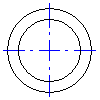
-


 을 클릭합니다. 찾기
을 클릭합니다. 찾기
- Enter 키를 눌러 중심선 옵션 선택 대화상자를 표시하거나 중심선에 대한 시작점을 지정합니다.
- 구멍의 중심점을 지정합니다.
- 구멍이 있는 십자를 작성하려면 구멍의 지름 값을 지정합니다. | 기호로 구분된 지름 값을 여러 개 입력할 수 있습니다(예: 1.5|2.5|4|6|12).
- Enter 키를 누릅니다.
- 구멍이 있는 추가 십자 중심선을 삽입할 다른 위치를 지정합니다.
주:
구멍이 없는 십자 중심선을 작성하려면 구멍 없음을 선택한 다음 십자 지름 값을 지정합니다.